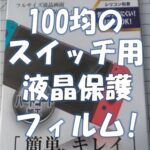最近のUSB接続のWi-Fiアダプターは使えるのか性能や価格などを検討して購入してみた。Wi-Fi5であれば概ね問題無し!

1500円以下でこれは満足
リビングPCに、USB接続のWi-Fiアダプターを取り付けようと画策しました。
何故LANケーブル接続にしなかったかと言いますと、ルーターのLANの口が足りなかった為です。
増設用にハブを購入しようと思ったんですが、そこまでして拡張する必要も無かったし有線接続するほどリビングPCに回線速度を求めていなかったのでハブは却下です。
今回の記事は2021年11月時点のUSB接続のWi-Fiアダプターの価格、性能などについてのお話しになります。
リビングPCは欲しいけど、LANケーブルの配線で部屋の見栄えが悪くなるのが嫌な方にはWi-Fiアダプターは良いかもです。
既存のレシーバー異常発熱の緊急事態発生!!
実はノートPC用にUSB接続可能なWi-Fiレシーバーを所有しておりまして、それをリビングPCに挿せばイケる。と考えていました。
そのUSBアダプターはとても小さく、小指の第一関節ぐらいの大きさしかありません。
小柄ながらもノートPCではちゃんと問題無く動作していました。
こんな外観です。

小さいですよね。安心のバッファロー製です。
PCのUSBに挿入、ドライバをインストール、バッファローの無線接続アプリを使用して設定したところ、ネット接続もすんなり成功しました。
そしてしばらくは問題無く動作していたのです。
が!
大問題が発生しました。
取り付けてから、10分は使えるのですがその後ネットが切れます。USBレシーバーも認識されていない事に気付きました。
「これはおかしいぞ」
と思いUSBレシーバーを触ってみたところ、異常に発熱していました。手に持ったら火傷するレベルです。アチチチチてなりました。
これはヤバいです。
発熱だけならまだいいのですが(良くないですが)Wi-Fi機能も失われます。つまり
「危ないうえに使えない」
ということです。
きっと私のPCの使用環境や、ドライバの設定がよろしく無いのでしょう。天下のバッファローさんがこんな問題を放置している筈は無いのです。
そもそもWi-Fiレシーバーがこんなに発熱するというのも考えものですが、原因を探る時間も無かったので新しくレシーバーを購入することにしました。
どんな製品がいいのか考えてみた
ざっくりと欲しい製品の仕様と条件を洗い出してみました。
値段は2,000円以内、可能であれば1,000円以下。
アンテナが付いていて、回線速度が早そうに見えるもの。
USB接続可能。
Wi-Fi6対応。せっかくルーターがWi-Fi6に対応しているので可能であれば受信環境が欲しいところ。
Wi-Fi6のお話はこちらでも触れています。
私が要望する仕様はこれぐらいでした。
機能と価格を天秤にかけて製品決定!
上記要望を叶えてくれそうな製品をピックアップしました。
それがこちらになります。
正式名称は、
「WiFi 無線LAN 子機 1300Mbps wifi アダプタ 2.4G/5G wifi usb 無線lan USB3.0式 5dBi高速通信 360度回転 802.11ac/n/a/g/b Windows 7/8/10/Vista/XP/Mac OS X 対応 【技適認証番号:R 204-920417】」
と言います。
最近のAmazonのこういうパーツは、製品名がスペックの羅列になるので良く判りませんね。いかにも中華な香りがします。
802.11ac/n/a/g/b とありますのでWi-Fi的には、以下に記載した規格に対応していますね。
| Wi-Fi規格 | 周波数 | 通信速度 | 備考 |
|---|---|---|---|
| IEEE 802.11a | 5GHz 帯 | 54Mbp | 対応 |
| IEEE 802.11b | 2.4GHz 帯 | 11Mbps | 対応 |
| IEEE 802.11g | 2.4GHz 帯 | 54Mbps | 対応 |
| IEEE 802.11n | 2.4GHz 帯 5GHz 帯 | 600Mbps | Wi-Fi 4に対応 |
| IEEE 802.11ac | 5GHz 帯 | 6.9Gbps | Wi-Fi 5に対応 |
これに"IEEE 802.11ax"の記載があれば、Wi-Fi6対応だったんですが残念です。
Wi-Fi6対応受信機が欲しい方へ
Amazonなど通販サイトでWi-Fiレシーバーは大量に販売されていますが、Wi-Fi6対応製品が欲しい場合は規格の「 IEEE 802.11ax 」に対応と謳っている製品がそれになります。
規格が「IEEE 802.11ac」までの製品はWi-Fi5です。Wi-Fi6の電波は受信出来ませんのでご注意を。
まあWi-Fi6はお値段がいきなりずば抜けて高くなるのでお気づきになるでしょうけれど。
お値段は1,439円でした。(2021/11調べ)
妥協した所はWi-Fi6になります。この製品は残念ながらWi-Fi5までの対応です。まあ、そもそも回線速度を求めていないのでWi-Fi6はオーバースペックでしょう。
面白いのが以下の機能です。親機としても使えるそうです。
この製品の特長
【1台2役&親機、子機両用】本無線LAN子機は親機、子機どちらとしても使えます。ステーションモード(子機)の場合、有線ケーブルが必要する古いパソコンをwifi受信できるようになる。APモード(親機)の場合、スマートフォン、タブレット、ノートPCなどにwi-fiを提供できます。ただ、親機として使用する場合、無線LANがアクセスする設備にネットワーク登録する必要があります。
この機能が無い製品だったなら、さらにお安い製品が別に見つかったのかもしれません。
Amazon で注文して2日で届きました。
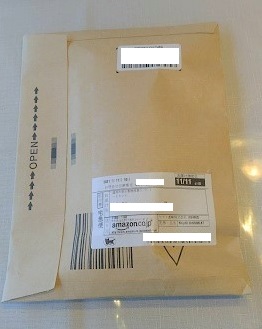
早速、開封してみます。
パッケージはこのようになっています。下記写真の青い台紙の中にドライバーCDが挟まっています。

アンテナが想像よりも大きくてちょっと嬉しかったです。
ですがアンテナ本体は殆どプラスチックで構成されているのか、中身がスカスカな感じでとても軽いです。ちゃんと機能しているんだろうか。
パッケージから出してみて並べてみました。
アンテナ、USBレシーバー本体、ドライバCD、説明書です。
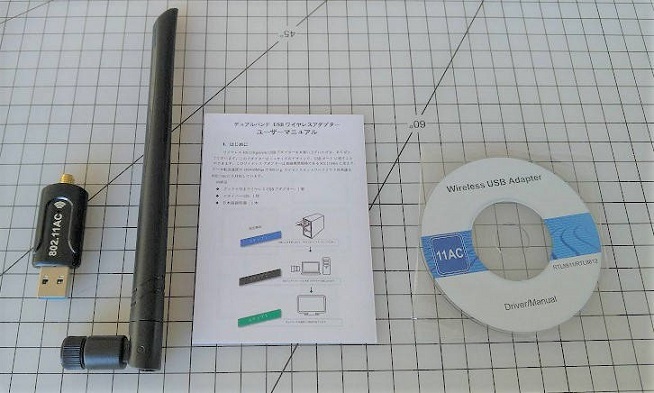
インストールも簡単
インストールを行います。付属のCDでインストールします。
ドライバCDの中の[Setup.exe]をダブルクリックでインストール開始です。
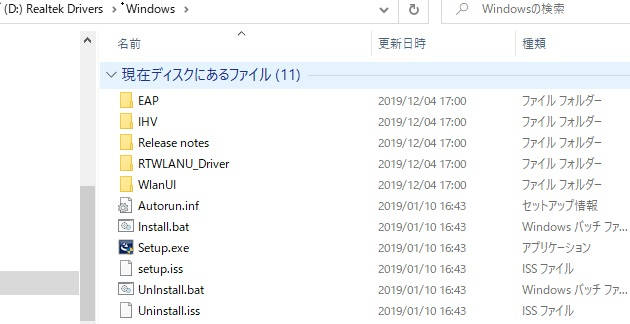
インストール中です。
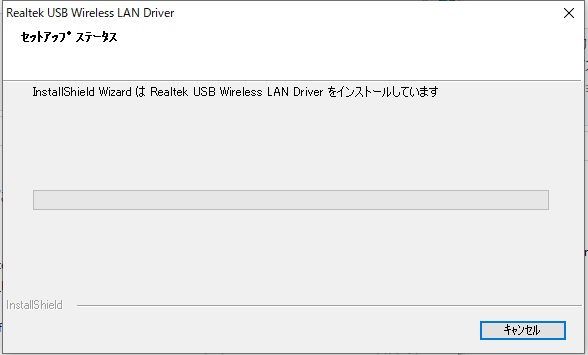
特に何の問題もなくセットアップが終わりました。
レシーバー本体をPCに物理的に接続したところです。USB3.0の口に挿入しています。
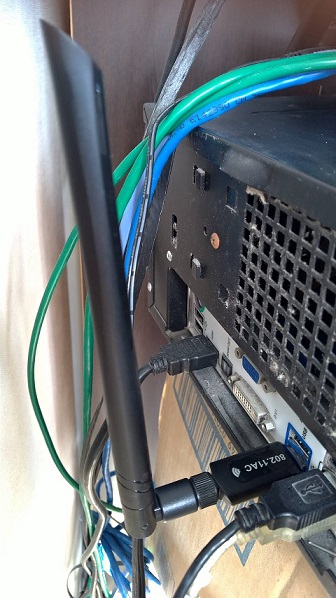
アプリのセットアップを続けます。
成功するとこのように聞いてきます。
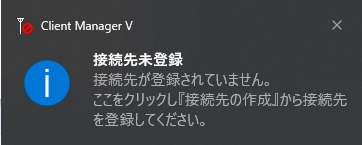
ハードが正常に動作しているのでWi-Fiの電波を探索し、我が家のルーターを選択します。
選択画面です。
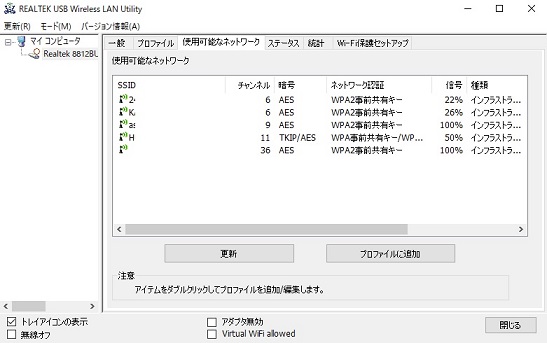
ルーターを選択すると認証画面になりますのでアクセス用のキー(接続パスワード)を設定します。
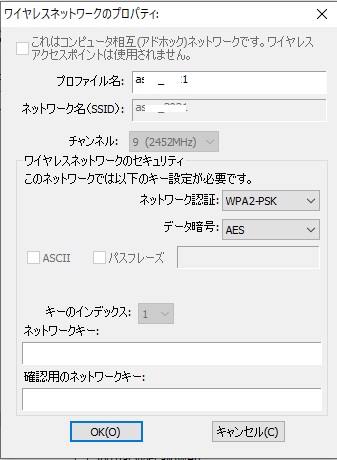
接続用パスワードを設定したら準備完了です。
以下のようになりました。信号強度100%が気持ちいいです。
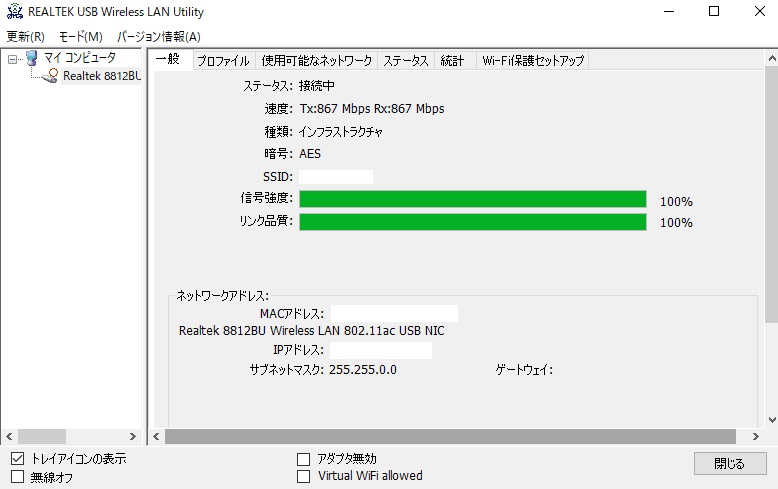
速度チェック
せっかくちゃんと動いたのですから、お楽しみの速度チェックです。
旧Wi-Fiレシーバーと新Wi-Fiレシーバーの通信速度を比較してみます。
旧レシーバーの回線速度
こちらが旧レシーバーの下り速度です。49.68Mbpsですね。
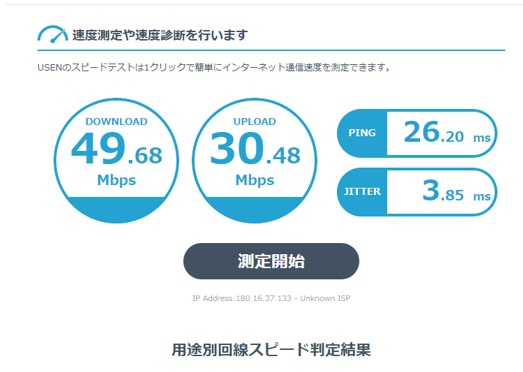
最初に言いましたが、このあと旧レシーバーは熱暴走の為、ネット接続機能を喪失しました。
新レシーバーの回線速度
こちらが新レシーバーの下り速度です。97.66Mbpsです。 Wi-Fi5は伊達じゃありませんね。
上り、下りとも約2倍の回線速度上昇の効果が得られました。
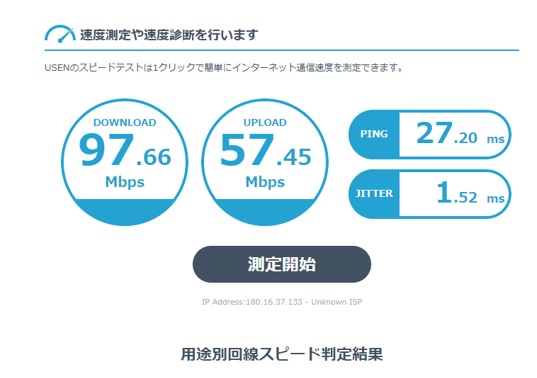
これは中々嬉しいです。しかもリビングPCはLANケーブルの制約から解放されたので、好きな場所に置くことが可能になりました。
というか今までネット自体、満足に使用出来なかったのでその問題が解消されただけでもう満足なんですけれど。
勿論、新規購入した方のUSBレシーバーは発熱も発生することも無く安定して動作継続出来ました。
最後にまとめと感想
あまりネットでダウンロードしたりしないんですが、先日UbuntuのISOをダウンロードした際は助かりました。
中華製品ですが、評価も悪くないのがこちらの製品です。
1,500円程度の出費でしたが、これだけ回線速度が上がれば満足です。
我が家のルーターはWi-Fi6対応電波を飛ばしているんですが、今回はコスパ重視の為にWi-Fi5対応レシーバーに落ち着きました。
※ちなみにWi-Fi6対応の場合、ASUSのUSB-AX56という製品ですとお値段なんと税込12,000円でした(⊙ꇴ⊙) [2021/11調べ]
※いきなり桁が増えます。これは無理というものでしょう。現実的な製品はWi-Fi5で充分では無いでしょうか・・・・
既存のバッファローのWi-Fiレシーバーの発熱問題ですが、原因は謎のままです。調べてみても何が悪いのかさっぱりでした。
長年PC使っていますが、手で触れない程に熱くなるUSBアダプターは初めてです。怖いですね。ネットで検索かけてみると似た経験をした方もちらほらいらっしゃる様子。どうも故障の可能性が高いみたいです。
怖いので使うのは止めておきます。
最後まで読んでいただきまして、ありがとうございました。
おすすめ記事
最新記事
- 【DIY】スプラトゥーン2のブキコレクションを飾るアクリル製の棚を自作してみた!(第二弾)設計図、制作過程、注意点や完成品レビューなど。過去最高の出来!?

- 【フィギュア】スプラトゥーン2のブキコレクションの第一弾を開封したので感想とか、内容とかのまとめです

- 【DIY】アクリル製の表札を予算400円で自作してみた!制作工程、設計図、加工時の注意点、必要な道具、材料費など

- 【DIY】ウマ 娘の食玩のミニチュアフィギュアを飾るアクリル製の棚を自作してみたので設計図とか材料費とか製作過程とかのまとめ

- 【DIY/フィギュア】スプラトゥーンブキコレクションを飾るアクリルの棚を自作してみたので設計図、製造工程、注意点、設計図等のまとめ

- 【DIY】アクリルケースを自作してみたらなんとかなった。材料とか原価とか製作時の注意点とか完成品レビューとかのお話

- 【ガジェット】自転車の鍵を指紋認証方式のに変えてみたら、普通の鍵に戻れなくなった!購入時の注意点やメリット、デメリットについて考察

- 【どうでもいい話】自転車を盗まれ警察に盗難届け出した後、自分で発見して取り返した話とか盗難手続きの流れなど

- 【ハウステンボス】大行列(大混雑)の日でもパークを楽しむ方法と、人気無いけどお奨めのアトラクション等をご紹介!以外と知られていないけど楽しいアトラクションとは?

- 【ラーメン】東区舞松原の「つけ麺53」にて濃厚魚介つけ麺を食べてきた! お店の基本情報(住所、駐車場情報、メニュー)や感想です!

- 【DIY】ボトルキャップを飾るためのアクリルケースをダイソーで発見!飾ってみての問題点と解決策もご紹介です!

- 【ラーメン】麺や佐渡友に行ってきた! 極上醤油ラーメンを堪能です。お店の基本情報やメニューや、ラーメンの感想など

- 【ららぽーと福岡】開業後初の土曜日に行ってきたら駐車場やら送迎バスやら無料の上、お買い物券千円貰えたりで震えた!お得な情報をおすそわけ[期間限定!]

- 【SWITCH】ダイソーで100円のNintendo SWITCH用の液晶保護ガラスを買ってきたのでレビューしてみた

- 【調理家電】ブルーノのホットケーキメーカーが壊れたので修理に出してみた!依頼手続きの流れなど

- 【SWITCH】100均のセリアで任天堂スイッチ用保護フィルム売ってたので買ってきて貼ってみた。レビューなど。

- 【サワー】至高のレモンサワーを追い求めて!馬鹿舌が選ぶ個人的ランキングはこれだ!

- 【ガンプラ】40年振りに組み立て!! 550円での神クオリティーに驚愕!ENTRY GRADE 1/144 RX-78-2 ガンダム (ライトパッケージVer.)レビューなど

- 【パン&カフェ】東区のパン屋さんフルフル風の森に行ってきたので感想や基本情報などのまとめ!2階からの景色はハワイ?

- 【DIY】100均セリアの板材でアウトドア用、折り畳み式大小(2Way)ミニテーブルを作ったので設計図と製作過程などのまとめ